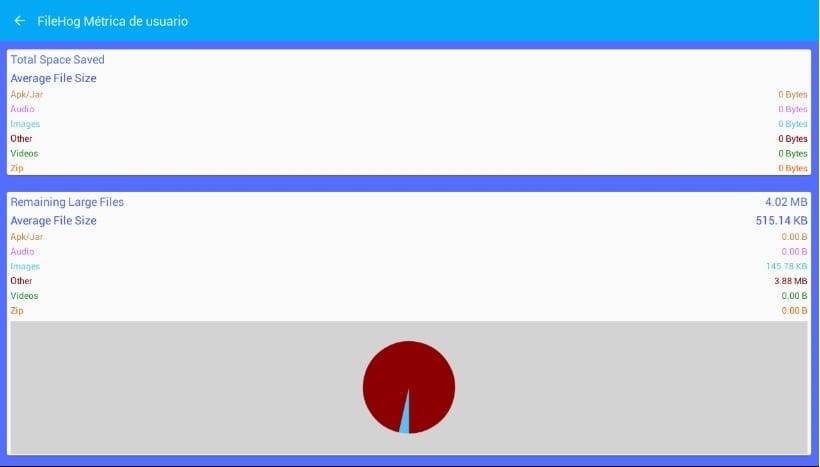Bất kỳ người dùng Android thông thường nào cũng sẽ nhận thấy rằng khi dữ liệu đang được sử dụng và điền vào, hiệu suất của thiết bị đầu cuối sẽ giảm song song. Mặc dù cũng đúng là lúc đầu HĐH này đáp ứng khá tốt cho việc lưu trữ dữ liệu, nhưng ở một góc độ nào đó chúng ta thấy cách hiệu suất giảm mạnh và theo cấp số nhân.
Như chúng ta đã biết, điện thoại di động Trung Quốc gần đây rất thời trang. Hầu hết các thiết bị đầu cuối này có rất ít bộ nhớ trong, vì vậy chúng đi kèm với thẻ SD như một sự bổ sung để tăng bộ nhớ của thiết bị đầu cuối. Mặc dù có vẻ như vậy là đủ, nhưng sự thật là cuối cùng thì một sử dụng liên tục và triệt để điện thoại thông minh liên quan đến việc làm đầy điện thoại với dữ liệu không cần thiết. Trở lại để cung cấp cho thiết bị đầu cuối của chúng tôi sự linh hoạt và hiệu suất ban đầu Chúng tôi phải xóa tất cả dữ liệu làm phiền chúng tôi hoặc chúng tôi không cần.
Sau đó tôi giải thích những cách tốt nhất để làm điều đó vì không chỉ có dữ liệu ở dạng ảnh hoặc tài liệu. Trong sâu bên trong thiết bị của bạn có các tệp rác là những tệp thực sự phải xóa và việc xóa theo cách thủ công là điều khó chịu trước tiên.
Ứng dụng để giải phóng dung lượng
Ứng dụng mặc định mà nhiều người dùng sử dụng là FileHog. Ứng dụng tuyệt vời này phân tích thiết bị của bạn và tìm các tệp lớn nhất và không cần thiết nhất mà bạn đã lưu trữ trong thiết bị đầu cuối của mình. Nó rất dễ dàng và rất trực quan, nhưng chỉ trong trường hợp chúng ta định cấu hình nó từng bước để không mắc phải bất kỳ lỗi nào.
Trước tiên, bạn phải tải xuống trực tiếp từ Google Play. Khi ứng dụng được mở, các tệp có thể sử dụng thiết bị. Điều này ngụ ý rằng Bạn không nên xóa bất kỳ tệp nào xuất hiện ban đầu trong ứng dụng.
Trong bảng điều khiển bên trái Bạn có thể chọn một danh mục, theo cách này, tập tin để xóa tương ứng với danh mục đã chọn.
Sau khi tệp được chọn, chúng tôi sẽ chỉ phải nhấp vào tùy chọn xóa mà ứng dụng sẽ cho chúng tôi biết. Nếu bạn ước hình dung tổng không gian được giải phóng khi bạn đã xóa tất cả các tệp, chỉ cần chuyển đến tab "Metrics”. Một cửa sổ sẽ xuất hiện như trong hình bên dưới, cho bạn thấy Bạn đã xóa bao nhiêu byte dữ liệu?.
Là một lựa chọn thứ hai, nhưng không kém phần hữu ích, tôi khuyên bạn nên ứng dụng Người dọn dẹp. Giống như ứng dụng trước, nó phân tích không gian được sử dụng bởi các tệp cũ, chẳng hạn như những tệp chúng tôi có trong các thư mục tạm thời như «TÀI LIỆU«. Cũng nghiên cứu không gian bộ nhớ cache mà các ứng dụng sử dụng, cho phép chúng tôi loại bỏ những ứng dụng không hữu ích cho chúng tôi trong tương lai.
Chúng tôi cũng có thể kiểm soát các quyền được truy cập bởi từng ứng dụng, kiểm tra việc sử dụng dữ liệu của từng cái. Một biện pháp rất hữu ích để kiểm tra xem những gì chúng tôi đã cài đặt có phải là phần mềm độc hại hay không.